
Gendan en slettet bruger på Mac
Hvis du har gemt en slettet brugers hjemmemappe, kan du gendanne brugeren og brugerens hjemmemappe.
Hvilken metode du bruger, afhænger af om hjemmemappen blev gemt som et diskbillede eller som en almindelig mappe.
Gendan hjemmemappen fra et diskbillede
I Finder
 på din Mac skal du vælge Gå > Gå til mappe, skrive /Brugere/Slettede brugere og derefter klikke på Retur.
på din Mac skal du vælge Gå > Gå til mappe, skrive /Brugere/Slettede brugere og derefter klikke på Retur.Åbn diskbilledarkivet til den slettede brugers hjemmemappe.
Arkivnavnet på diskbilledet starter med brugerens kontonavn og har endelsen .dmg.
Indholdet i hjemmemappen vises i et nyt vindue.
Vælg Arkiv > Nyt Findervindue, og åbn mappen Brugere.
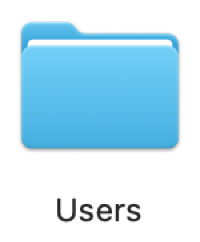
Vælg vinduet, der viser den slettede brugers hjemmemappe.
Tryk på Alternativtasten mens du trækker disksymbolet fra toppen af vinduet til mappen Brugere.
Skriv en administrators navn og adgangskode for at fortsætte.
Den slettede brugers hjemmemappe kopieres til brugerens mappe.
Vælg Apple

 i indholdsoversigten. (Du skal måske rulle nedad).
i indholdsoversigten. (Du skal måske rulle nedad).Klik på knappen Tilføj bruger under listen over brugere.
Klik på lokalmenuen Ny bruger, og vælg derefter en type bruger.
Skriv et fuldt navn til brugeren.
Der oprettes automatisk et kontonavn.
Rediger om nødvendigt kontonavnet, så det er magen til navnet på den slettede brugers hjemmemappe.
Skriv en adgangskode til brugeren i felterne Adgangskode og Bekræft, og indtast derefter et stikord, så du nemmere kan huske adgangskoden.
Klik på Opret bruger.
Gendan hjemmemappen fra en gemt mappe
I Finder
 på din Mac kan du vælge Gå > Gå til Mappe, indtaste /Brugere og derefter klikke på Gå.
på din Mac kan du vælge Gå > Gå til Mappe, indtaste /Brugere og derefter klikke på Gå.Den slettede brugers hjemmemappe ligger i mappen /Brugere og har samme navn som brugerens kontonavn efterfulgt af (Slettet).
Omdøb den slettede brugers hjemmemappe ved at fjerne (Slettet), så navnet på mappen bliver nøjagtig det samme som kontonavnet til den slettede bruger.
Du bliver muligvis bedt om at indtaste en administrators navn og adgangskode, før du kan omdøbe mappen.
Følg trin 6 til 11 i Gendan hjemmemappen fra et diskbillede.